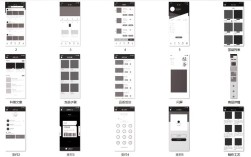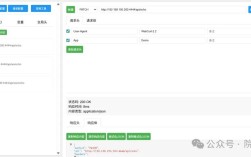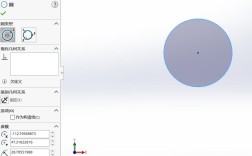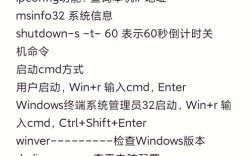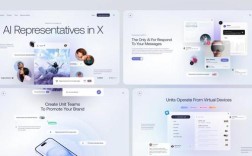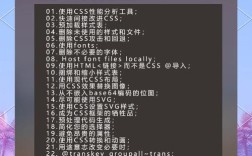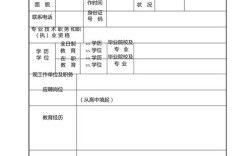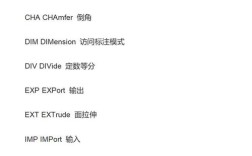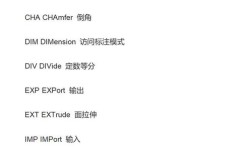百度云BCC(Baidu Cloud Compute)是百度智能云提供的云服务器服务,用户可以通过它快速创建、部署和管理虚拟服务器,适用于网站搭建、应用开发、数据存储等多种场景,以下是百度云BCC的详细使用方法,从注册到操作的全流程说明,帮助用户快速上手。

注册与登录百度智能云
用户需要访问百度智能云官网(https://cloud.baidu.com/),点击“注册”按钮,完成手机号验证、实名认证等步骤,实名认证需提供身份证信息,个人和企业认证流程略有不同,个人认证通常需要1-2个工作日审核,认证通过后,使用账号登录百度智能云控制台。
创建BCC实例
登录控制台后,在左侧导航栏找到“产品服务”中的“云服务器BCC”,点击进入管理页面,点击“创建实例”,进入配置页面:
- 计费模式:支持包年包月和按量付费,包年包月适合长期稳定需求,按量付费适合短期或弹性需求。
- 地域与可用区:根据用户地理位置选择最近的地域(如北京、上海等),可降低网络延迟。
- 镜像选择:提供公共镜像(如Windows、Linux各版本)、自定义镜像和共享镜像,新手建议选择公共镜像中的CentOS或Ubuntu系统。
- 实例规格:根据性能需求选择vCPU和内存配置,例如入门级规格适合小型网站,高性能规格适合游戏服务器或AI训练。
- 存储配置:选择系统盘和数据盘的类型(如高效云盘、SSD云盘)和容量,建议SSD云盘提升读写速度。
- 网络配置:默认使用VPC(虚拟私有云),可设置安全组规则(如开放80、22端口)控制访问权限。
- 登录设置:选择密钥对或设置root密码,密钥对更安全,需提前创建并下载私钥。
配置完成后,点击“立即创建”,等待几分钟实例即可启动,在实例列表中可查看状态、IP地址等信息。
连接与管理BCC实例
- 连接Linux实例:使用SSH工具(如PuTTY、Xshell),输入实例的公网IP和端口(默认22),用密钥或密码登录,首次登录建议更新系统:
sudo yum update -y(CentOS)或sudo apt update && sudo apt upgrade -y(Ubuntu)。 - 连接Windows实例:通过RDP工具(如远程桌面连接),输入公网IP和端口(默认3389),使用设置的用户名和密码登录。
- 常用管理操作:在控制台可进行重启、停止、删除实例等操作,也可通过VNC远程控制台进行图形化管理,支持快照备份(可创建系统盘或数据盘快照,用于数据恢复或克隆实例)和镜像制作(将实例制作成自定义镜像,快速复制环境)。
扩展与优化
- 弹性伸缩:通过“弹性伸缩”服务,可设置定时或负载触发的自动扩缩容,应对流量高峰。
- 负载均衡:结合BLB(百度云负载均衡),将流量分发至多个BCC实例,提升服务可用性。
- 监控与告警:使用“云监控”服务,监控CPU、内存、带宽等指标,设置阈值告警(如CPU使用率超80%时发送通知)。
成本优化建议
- 按需计费:短期或测试场景选择按量付费,避免资源浪费。
- 预留实例:长期稳定负载可购买预留实例,享受折扣。
- 资源调整:根据业务需求及时调整实例规格或释放闲置资源。
相关问答FAQs
如何重置BCC实例的登录密码?
答:登录百度智能云控制台,进入BCC实例列表,选择目标实例,点击“更多”>“重置密码”,输入新密码并确认,重置后需重启实例(Linux实例可通过sudo reboot命令),若忘记密码且未设置密钥,可通过VNC控制台重置。
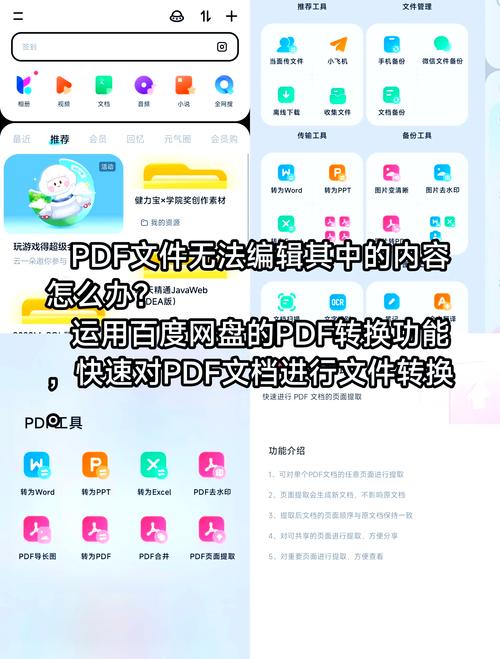
BCC实例的公网IP如何绑定和解绑?
答:在实例详情页的“弹性公网IP”选项卡中,点击“绑定弹性IP”,选择已有的弹性IP或新建一个,解绑时点击“解绑”,注意解绑后实例将无法直接访问公网,需重新绑定或使用内网IP,弹性IP按实际使用量收费,未绑定实例时仍会产生少量费用。